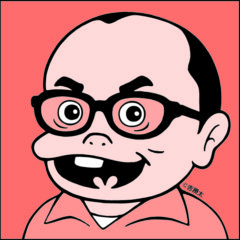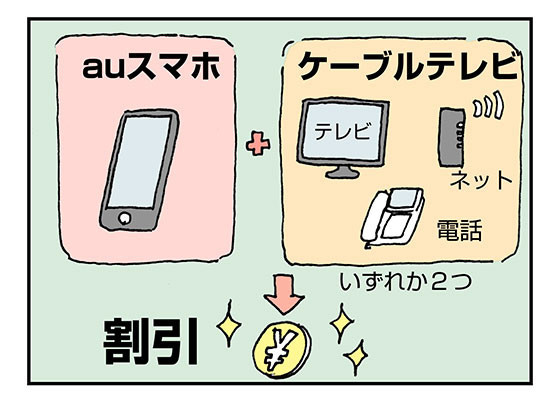筆者はライターおよび編集者という職業柄、毎日数件の取材・インタビューを行っています。通常インタビュー記事は、取材対象者に直接聞いた話をMP3レコーダーなどに録音し、後に文字起こしをして構成。記事化されるまでのいくつかの作業のうち、この文字起こしの作業が実は一番時間がかかるのです。もっと時間を短縮することはできないかと常々思っていたところ、ついに革命的な製品が登場。ソースクスト社が満を持して開発・販売した「AutoMemo」です。

この、「AutoMemo」の凄さは、あらゆる言葉をAIによって聞き分け、瞬時に文字化してくれる性能。スマートフォンやパソコンに専用アプリをダウンロードし、「AutoMemo」とペアリング(連動)させることで、サクサク文字化をしてくれるそうです。
ただ、AIの精度や使い勝手までは、使ってみないとよく分かりません。そこで今回は、「AutoMemo」を取り寄せ、細部をチェック。実際に言葉を発して、どれほどの精度があるのかを試してみたいと思います。
使い始める前に、専用アプリをダウンロードして準備を
使い始める前に、「AutoMemo」とデバイスをペアリングさせるために専用アプリをダウンロード。これをしなければAutoMemoで録音した「言葉」を文字化することができません。
専用アプリは、iPhoneユーザー向けのApp Store、Androidユーザー向けのPlayストア双方からダウンロードできます。
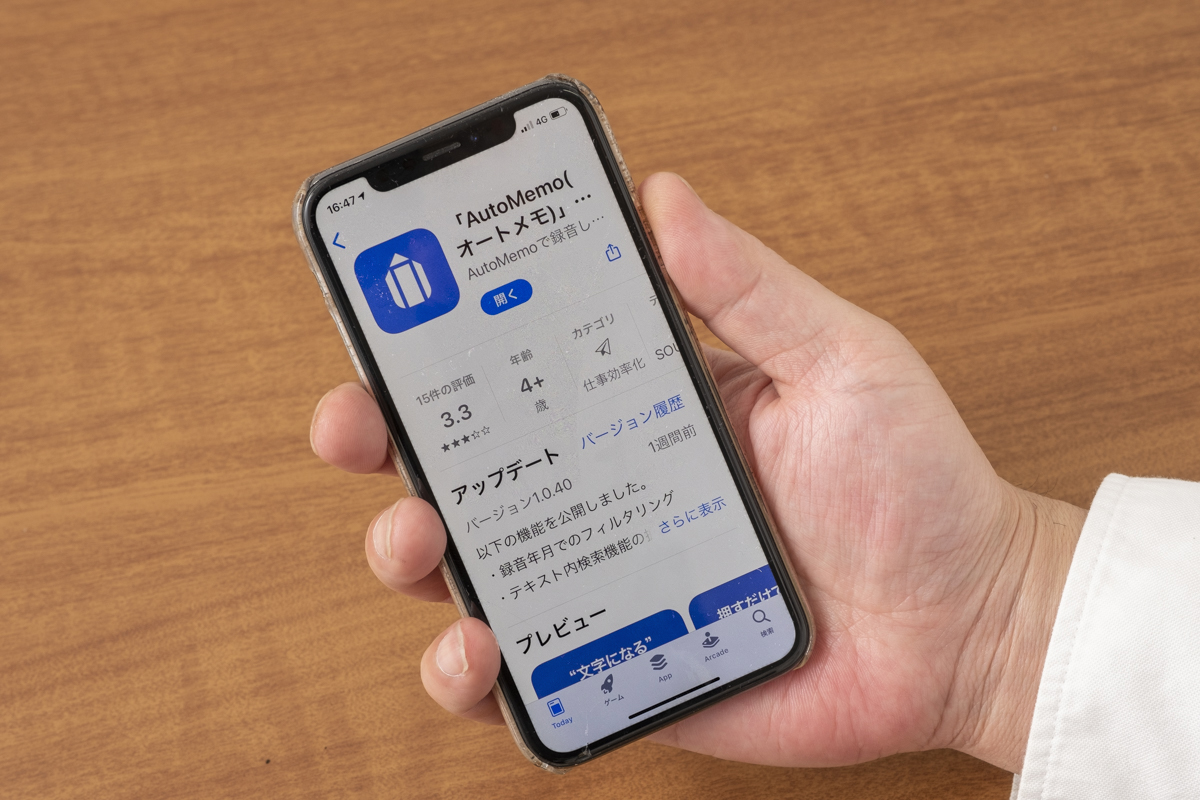
ダウンロード後、AutoMemoとスマートフォンをペアリングさせれば、すぐに使うことができるわけですが、パソコンのメールやクラウドサービスに音声・テキストともに転送させることもできます。
ただし、ここで注意すべき点があります。アプリのプランには以下の3通りがあります。
●ベーシックプラン(無料):毎月1時間までの録音データをテキスト化。
●プレミアムプラン(月額980円・税込):毎月30時間までの録音データをテキスト化。
●10時間チャージプラン(1回1480円・税込):1回の料金チャージで10時間分の録音データをテキスト化し、仮に10時間に満たなかった場合は、翌月以降にも繰り越せるもの。
このように、「AutoMemo」自体はあくまでも録音するためのガジェットであり、実際に使用する際は、アプリから使用する上での料金を改めて設定・決済をする必要があります。
ちなみに、筆者のように毎日数件のインタビューを行う立場で考えると、この「AutoMemo」を取材の武器にする場合「ベーシックプラン」ではとても追いつかず、おそらく「プレミアムプラン」でもダメ。結果的に「プレミアムプラン」と「10時間チャージプラン」を組み合わせて使うことになりそうです。
AutoMemoの細部・使い方をチェック
いったん筆者は無料の「ベーシックプラン」を選択し、スマートフォンにアプリをダウンロードしました。ここからは「AutoMemo」自体の細部と使い方をチェックしていきましょう。
まず、鮮やかなブルーのパッケージを開け、「AutoMemo」を取り出します。既存のMP3レコーダーに比べると極めてシンプルなデザインであり、この点はかなりの好印象を抱きました。

「AutoMemo」自体のサイズも130(幅)×41(奥行き)×12mm(高さ)と持ちやすく、重さも約86gとカバンの中に入れていても負担を感じさせません。それでは早速、電源を入れて使い方をチェックしていきます。
まず、本体右側面にある電源ボタンを長押しします。本体表面の2つある丸いLEDのうち、上にある大きめの丸いLEDが点灯すると電源オンの状態になります。

次に、「AutoMemo」側では大きめのLEDの外周が点滅しはじめますが、これはペアリング先を探し始めていることを表します。この際、先ほどスマートフォンにダウンロードしたアプリを起動させると「見つかりました。」の表示が出ます。
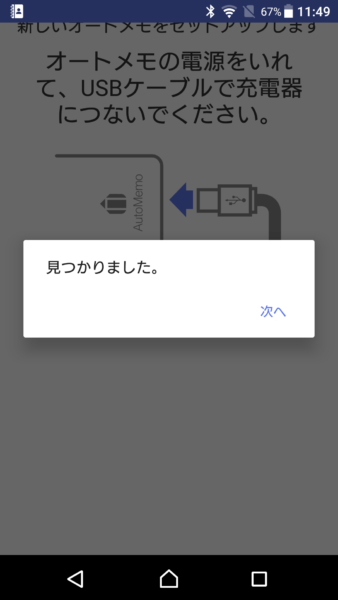
この際、「AutoMemo」と正式にペアリングさせるためにWi-Fiを設定。無事にペアリングが完了すると、本体にある大きめのLEDボタンの外周がゆっくりと明るくなったり暗くなったりを繰り返し、アプリ側に「セットアップが完了しました。」という表示が出ます。
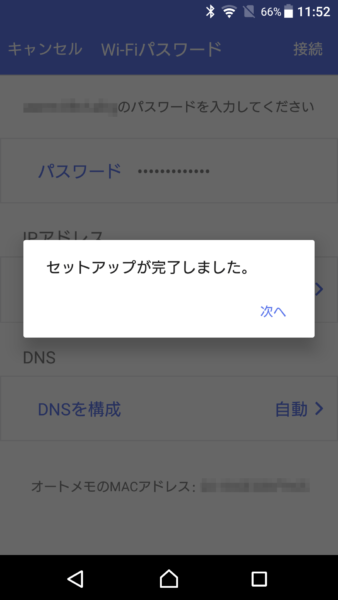
外見は極めてシンプルな反面、設定の仕方は分かりにくい点もありましたが、「AutoMemo」のようなガジェットはプロユースが圧倒的に多いことを鑑みると、慣れることで、すぐに解消されるだろうとも思いました。